Android开发框架之自定义ZXing二维码扫描界面并解决取景框拉伸问题
先给大家展示下效果图:
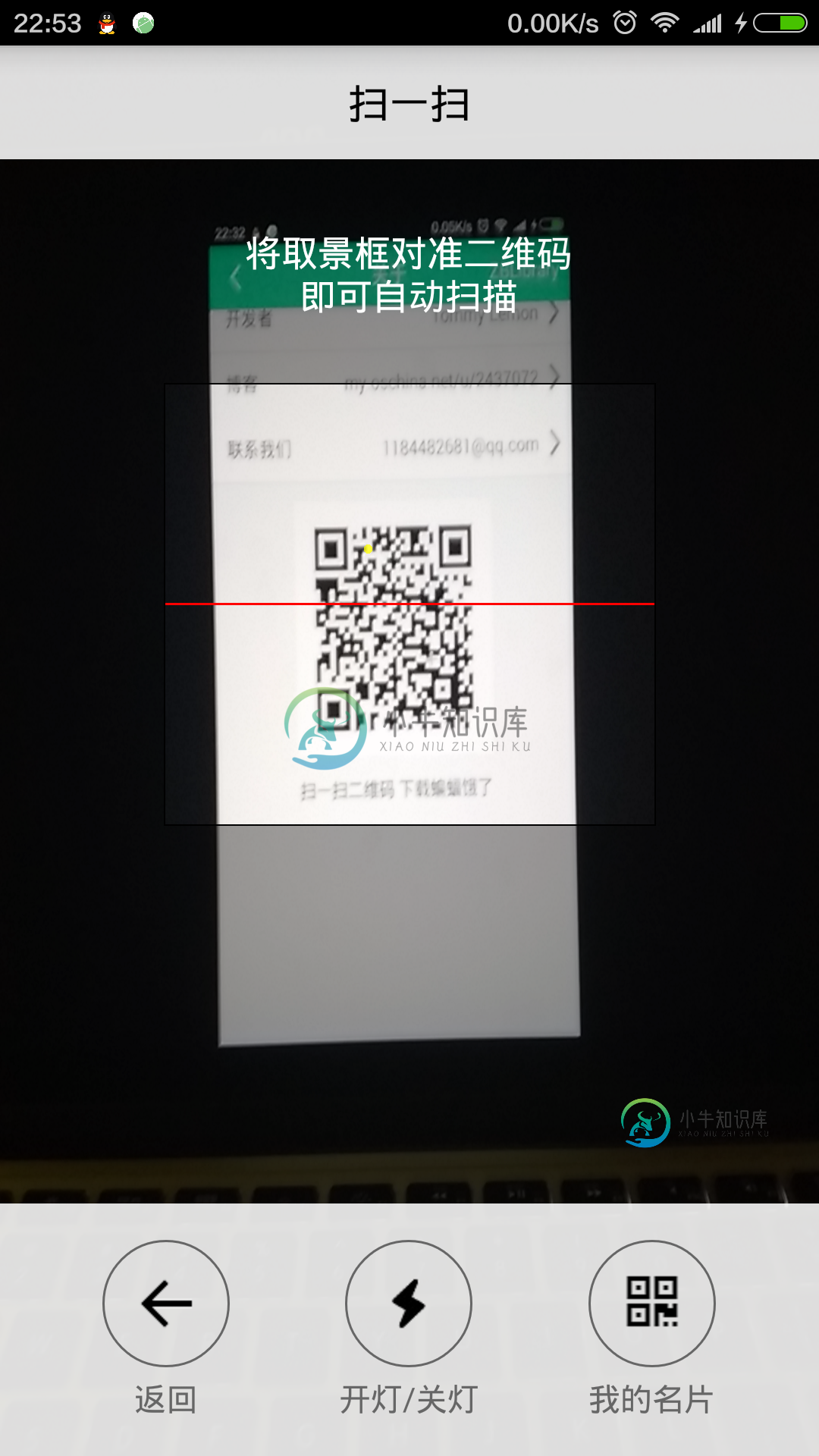
扫描内容是下面这张,二维码是用zxing库生成的
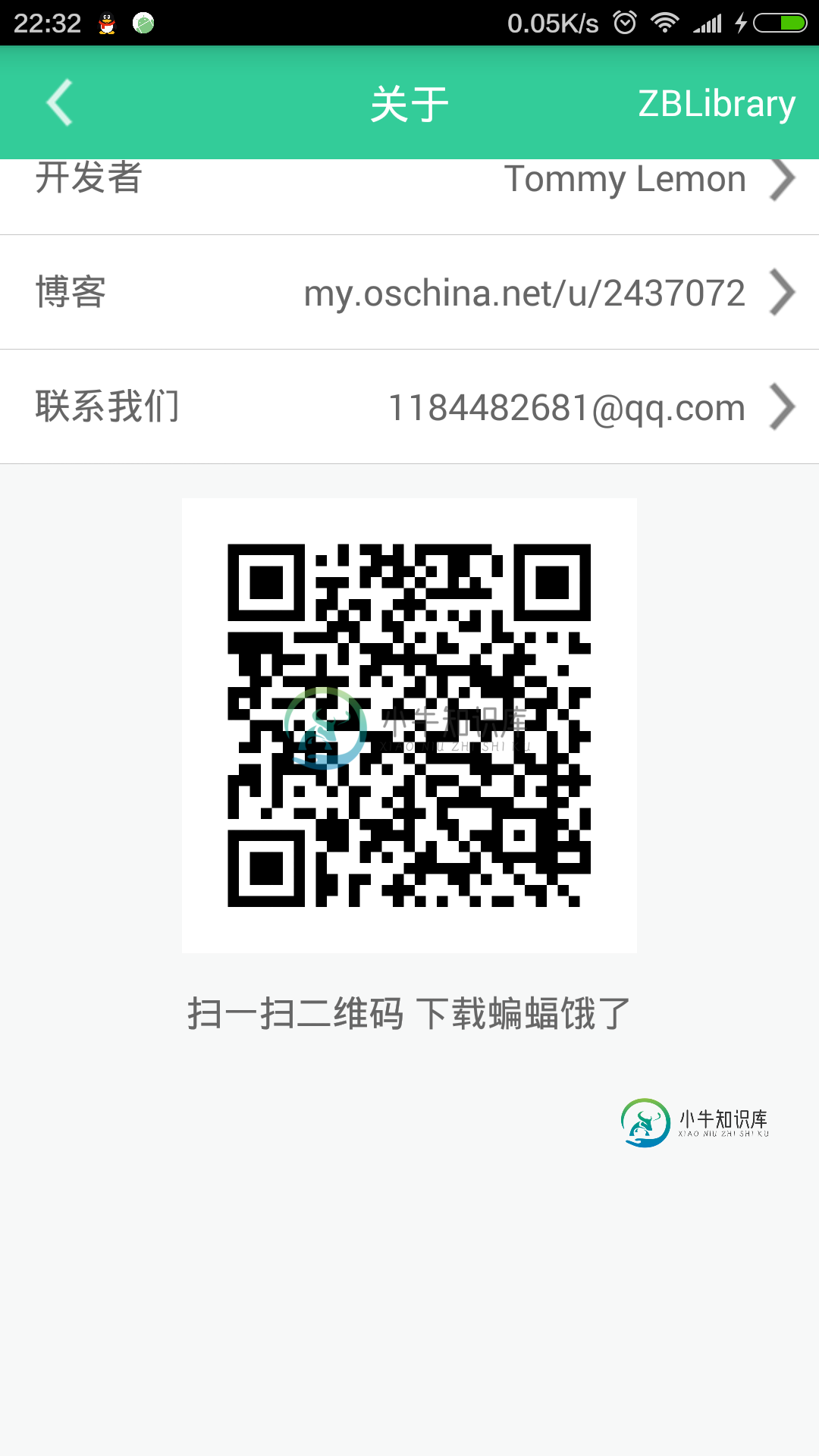
由于改了好几个类,还是去年的事都忘得差不多了,所以只能上这个类的代码了,主要就是改了这个CaptureActivity.java
package com.zxing.activity;
import java.io.IOException;
import java.util.Vector;
import android.app.Activity;
import android.content.Intent;
import android.content.res.AssetFileDescriptor;
import android.graphics.Bitmap;
import android.media.AudioManager;
import android.media.MediaPlayer;
import android.media.MediaPlayer.OnCompletionListener;
import android.os.Handler;
import android.os.Vibrator;
import android.view.SurfaceHolder;
import android.view.SurfaceHolder.Callback;
import android.view.SurfaceView;
import android.widget.Toast;
import com.ericssonlabs.R;
import com.google.zxing.BarcodeFormat;
import com.google.zxing.Result;
import com.zxing.camera.CameraManager;
import com.zxing.decoding.CaptureActivityHandler;
import com.zxing.decoding.CaptureActivityHandler.DecodeCallback;
import com.zxing.decoding.InactivityTimer;
import com.zxing.view.ViewfinderView;
/**
* Initial the camera
* @author Ryan.Tang
* @modifier Lemon
* @use extends CaptureActivity并且在setContentView方法后调用init方法
*/
public abstract class CaptureActivity extends Activity implements Callback, DecodeCallback {
// private static final String TAG = "CaptureActivity";
protected Activity context;
protected SurfaceView surfaceView;
protected ViewfinderView viewfinderView;
/**初始化,必须在setContentView之后
* @param context
* @param viewfinderView
*/
protected void init(Activity context, SurfaceView surfaceView, ViewfinderView viewfinderView) {
this.context = context;
this.surfaceView = surfaceView;
this.viewfinderView = viewfinderView;
CameraManager.init(getApplication());
hasSurface = false;
inactivityTimer = new InactivityTimer(this);
}
private CaptureActivityHandler handler;
private boolean hasSurface;
private Vector<BarcodeFormat> decodeFormats;
private String characterSet;
private InactivityTimer inactivityTimer;
private MediaPlayer mediaPlayer;
private boolean playBeep;
private static final float BEEP_VOLUME = .f;
private boolean vibrate;
@Override
protected void onResume() {
super.onResume();
SurfaceHolder surfaceHolder = surfaceView.getHolder();
if (hasSurface) {
initCamera(surfaceHolder);
} else {
surfaceHolder.addCallback(this);
surfaceHolder.setType(SurfaceHolder.SURFACE_TYPE_PUSH_BUFFERS);
}
decodeFormats = null;
characterSet = null;
playBeep = true;
AudioManager audioService = (AudioManager) getSystemService(AUDIO_SERVICE);
if (audioService.getRingerMode() != AudioManager.RINGER_MODE_NORMAL) {
playBeep = false;
}
initBeepSound();
vibrate = true;
}
@Override
protected void onPause() {
super.onPause();
if (handler != null) {
handler.quitSynchronously();
handler = null;
}
CameraManager.get().closeDriver();
}
@Override
protected void onDestroy() {
inactivityTimer.shutdown();
super.onDestroy();
}
public static final String RESULT_QRCODE_STRING = "RESULT_QRCODE_STRING";
/**
* Handler scan result
* @param result
* @param barcode
*/
public void handleDecode(Result result, Bitmap barcode) {
inactivityTimer.onActivity();
playBeepSoundAndVibrate();
String resultString = result.getText();
//FIXME
if (resultString.equals("")) {
Toast.makeText(CaptureActivity.this, "Scan failed!", Toast.LENGTH_SHORT).show();
}
setResult(RESULT_OK, new Intent().putExtra(RESULT_QRCODE_STRING, resultString));
finish();
}
private void initCamera(SurfaceHolder surfaceHolder) {
try {
CameraManager.get().openDriver(surfaceHolder);
} catch (IOException ioe) {
return;
} catch (RuntimeException e) {
return;
}
if (handler == null) {
handler = new CaptureActivityHandler(this, decodeFormats,
characterSet, viewfinderView, this);
}
}
@Override
public void drawViewfinder() {
viewfinderView.drawViewfinder();
}
@Override
public void surfaceChanged(SurfaceHolder holder, int format, int width,
int height) {
}
@Override
public void surfaceCreated(SurfaceHolder holder) {
if (!hasSurface) {
hasSurface = true;
initCamera(holder);
}
}
@Override
public void surfaceDestroyed(SurfaceHolder holder) {
hasSurface = false;
}
public Handler getHandler() {
return handler;
}
private void initBeepSound() {
if (playBeep && mediaPlayer == null) {
// The volume on STREAM_SYSTEM is not adjustable, and users found it
// too loud,
// so we now play on the music stream.
setVolumeControlStream(AudioManager.STREAM_MUSIC);
mediaPlayer = new MediaPlayer();
mediaPlayer.setAudioStreamType(AudioManager.STREAM_MUSIC);
mediaPlayer.setOnCompletionListener(beepListener);
AssetFileDescriptor file = getResources().openRawResourceFd(
R.raw.beep);
try {
mediaPlayer.setDataSource(file.getFileDescriptor(),
file.getStartOffset(), file.getLength());
file.close();
mediaPlayer.setVolume(BEEP_VOLUME, BEEP_VOLUME);
mediaPlayer.prepare();
} catch (IOException e) {
mediaPlayer = null;
}
}
}
private static final long VIBRATE_DURATION = L;
private void playBeepSoundAndVibrate() {
if (playBeep && mediaPlayer != null) {
mediaPlayer.start();
}
if (vibrate) {
Vibrator vibrator = (Vibrator) getSystemService(VIBRATOR_SERVICE);
vibrator.vibrate(VIBRATE_DURATION);
}
}
/**
* When the beep has finished playing, rewind to queue up another one.
*/
private final OnCompletionListener beepListener = new OnCompletionListener() {
public void onCompletion(MediaPlayer mediaPlayer) {
mediaPlayer.seekTo();
}
};
}
使用方法: 新建一个Activity继承CaptureActivity并且在setContentView方法后调用init方法即可。
示例:
CameraScanActivity.java
package zuo.biao.activity;
import zuo.biao.R;
import zuo.biao.library.interfaces.OnBottomDragListener;
import zuo.biao.util.ActivityUtil;
import android.content.Context;
import android.content.Intent;
import android.os.Bundle;
import android.view.SurfaceHolder.Callback;
import android.view.SurfaceView;
import android.view.View;
import android.view.View.OnClickListener;
import com.zxing.activity.CaptureActivity;
import com.zxing.camera.CameraManager;
import com.zxing.view.ViewfinderView;
/**扫描二维码Activity
* @author Lemon
* @use 参考zuo.biao.library.ModelActivity
*/
public class CameraScanActivity extends CaptureActivity implements Callback, OnClickListener, OnBottomDragListener {
public static final String TAG = "CameraScanActivity";
//启动方法<<<<<<<<<<<<<<<<<<<<<<<<<<<<<<<<<<<<<<<<<<<<<<<<<<<<<<<<<<<<<<<<<<<<<<<<<<<<<<<<<<<<<<<<<<<<<<<
/**启动这个Activity的Intent
* @param context
* @param title
* @return
*/
public static Intent createIntent(Context context) {
return new Intent(context, CameraScanActivity.class);
}
//启动方法>>>>>>>>>>>>>>>>>>>>>>>>>>>>>>>>>>>>>>>>>>>>>>>>>>>>>>>>>>>>>>>>>>>>>>>>>>>>>>>>>>>>>>>>>>>>>>>
@Override
protected void onCreate(Bundle savedInstanceState) {
super.onCreate(savedInstanceState);
setContentView(R.layout.camera_scan_activity);
init(this, (SurfaceView) findViewById(R.id.svCameraScan), (ViewfinderView) findViewById(R.id.vfvCameraScan));
//功能归类分区方法,必须调用<<<<<<<<<<
initView();
initData();
initListener();
//功能归类分区方法,必须调用>>>>>>>>>>
}
//UI显示区(操作UI,但不存在数据获取或处理代码,也不存在事件监听代码)<<<<<<<<<<<<<<<<<<<<<<<<<<<<<<<<<<<<<<<<<<<<<<<<<<<<<<<<<<<<<<<<<<<<<<<<
public void initView() {//必须调用
}
//UI显示区(操作UI,但不存在数据获取或处理代码,也不存在事件监听代码)>>>>>>>>>>>>>>>>>>>>>>>>>>>>>>>>>>>>>>>>>>>>>>>>>>>>>>>>>>>>>>>>>>>>>>
//data数据区(存在数据获取或处理代码,但不存在事件监听代码)<<<<<<<<<<<<<<<<<<<<<<<<<<<<<<<<<<<<<<<<<<<<<<<<<<<<<<<<<<<<<<<<<<<<<<<<<<<<<<
public void initData() {//必须调用
}
//data数据区(存在数据获取或处理代码,但不存在事件监听代码)>>>>>>>>>>>>>>>>>>>>>>>>>>>>>>>>>>>>>>>>>>>>>>>>>>>>>>>>>>>>>>>>>>>>>>>>>
//listener事件监听区(只要存在事件监听代码就是)<<<<<<<<<<<<<<<<<<<<<<<<<<<<<<<<<<<<<<<<<<<<<<<<<<<<<<<<<<<<<<<<<<<<<<<<<<<<<<
public void initListener() {//必须调用
findViewById(R.id.tvCameraScanReturn).setOnClickListener(this);
findViewById(R.id.ivCameraScanReturn).setOnClickListener(this);
findViewById(R.id.ivCameraScanLight).setOnClickListener(this);
findViewById(R.id.ivCameraScanMyQRCode).setOnClickListener(this);
}
//系统自带监听方法<<<<<<<<<<<<<<<<<<<<<<<<<<<<<<<<<<<<<<<<<<<<<<
@Override
public void onDragBottom(boolean rightToLeft) {
if (rightToLeft) {
return;
}
finish();
}
@Override
public void onClick(View v) {
switch (v.getId()) {
case R.id.tvCameraScanReturn:
case R.id.ivCameraScanReturn:
onDragBottom(false);
break;
case R.id.ivCameraScanLight:
switchLight(! isOpen);
break;
case R.id.ivCameraScanMyQRCode:
//
break;
default:
break;
}
}
private boolean isOpen = false;
/**打开或关闭闪关灯
* @param open
*/
private void switchLight(boolean open) {
if (open == isOpen) {
return;
}
isOpen = CameraManager.get().switchLight(open);
}
//类相关监听<<<<<<<<<<<<<<<<<<<<<<<<<<<<<<<<<<<<<<<<<<<<<<<<<<<<
//类相关监听>>>>>>>>>>>>>>>>>>>>>>>>>>>>>>>>>>>>>>>>>>>>>>>>>>>>>
//系统自带监听方法>>>>>>>>>>>>>>>>>>>>>>>>>>>>>>>>>>>>>>>>>>>>>>>>>>
//listener事件监听区(只要存在事件监听代码就是)>>>>>>>>>>>>>>>>>>>>>>>>>>>>>>>>>>>>>>>>>>>>>>>>>>>>>>>>>>>>>>>>>>>>>>>>>>>>>>>>>>>
//内部类,尽量少用<<<<<<<<<<<<<<<<<<<<<<<<<<<<<<<<<<<<<<<<<<<<<<<<<<<<<<<<<<<<<<<<<<<<<<<<<<<<<<<<<<<<<<<<<
//内部类,尽量少用>>>>>>>>>>>>>>>>>>>>>>>>>>>>>>>>>>>>>>>>>>>>>>>>>>>>>>>>>>>>>>>>>>>>>>>>>>>>>>>>>>>>>>>>>
}
CameraScanActivity布局文件camera_scan_activity.xml
<?xml version="." encoding="utf-"?> <FrameLayout xmlns:android="http://schemas.android.com/apk/res/android" style="@style/activity_page" > <SurfaceView android:id="@+id/svCameraScan" android:layout_width="wrap_content" android:layout_height="wrap_content" android:layout_gravity="center" /> <!-- 必须在最底层,且不能指定宽高,否则扫描读取很难实现 --> <com.zxing.view.ViewfinderView android:id="@+id/vfvCameraScan" android:layout_width="match_parent" android:layout_height="match_parent" /> <LinearLayout style="@style/ll_vertical_match_match" android:baselineAligned="false" > <RelativeLayout style="@style/topbar_bg" android:background="@color/white_alpha" > <TextView android:id="@+id/tvCameraScanReturn" style="@style/topbar_left_btn" android:text=" " /> <TextView style="@style/topbar_title" android:layout_centerHorizontal="true" android:text="扫一扫" /> </RelativeLayout> <LinearLayout style="@style/ll_vertical_match_match" android:layout_gravity="center_horizontal" android:layout_weight="" > <TextView style="@style/text_middle_white" android:layout_margin="dp" android:text="@string/camera_scan_remind" /> </LinearLayout> <LinearLayout style="@style/ll_horizontal_match_wrap" android:layout_gravity="bottom" android:background="@color/white_alpha" android:gravity="center" > <LinearLayout style="@style/ll_vertical_wrap_wrap" android:layout_margin="dp" android:paddingBottom="dp" android:paddingLeft="dp" android:paddingRight="dp" android:paddingTop="dp" > <ImageView android:id="@+id/ivCameraScanReturn" style="@style/wrap_wrap" android:background="@drawable/cilcle_gray_to_white" android:padding="dp" android:src="@drawable/back_black_light" /> <TextView style="@style/text_small" android:layout_marginTop="dp" android:text="返回" /> </LinearLayout> <LinearLayout style="@style/ll_vertical_wrap_wrap" android:layout_margin="dp" android:paddingBottom="dp" android:paddingLeft="dp" android:paddingRight="dp" android:paddingTop="dp" > <ImageView android:id="@+id/ivCameraScanLight" style="@style/wrap_wrap" android:background="@drawable/cilcle_gray_to_white" android:padding="dp" android:src="@drawable/flash_light" /> <TextView style="@style/text_small" android:layout_marginTop="dp" android:text="开灯/关灯" /> </LinearLayout> <LinearLayout style="@style/ll_vertical_wrap_wrap" android:layout_margin="dp" android:paddingBottom="dp" android:paddingLeft="dp" android:paddingRight="dp" android:paddingTop="dp" > <ImageView android:id="@+id/ivCameraScanMyQRCode" style="@style/wrap_wrap" android:background="@drawable/cilcle_gray_to_white" android:padding="dp" android:src="@drawable/qrcode" /> <TextView style="@style/text_small" android:layout_marginTop="dp" android:text="我的名片" /> </LinearLayout> </LinearLayout> </LinearLayout> </FrameLayout>
布局文件因为使用了ZBLibrary中的一些style,color等,只有这个layout的话会出现一些错误。自己新建一个layout文件并把ViewfinderView放到最外层布局文件内就行了。当然下载好下面附上的源码就没这问题了。
对了,记得在AndroidManifest.xml中加上这些权限:
<uses-permission android:name="android.permission.CAMERA" /> <uses-feature android:name="android.hardware.camera" /> <uses-feature android:name="android.hardware.camera.autofocus" /> <uses-permission android:name="android.permission.FLASHLIGHT" />
附源码(含使用方法)
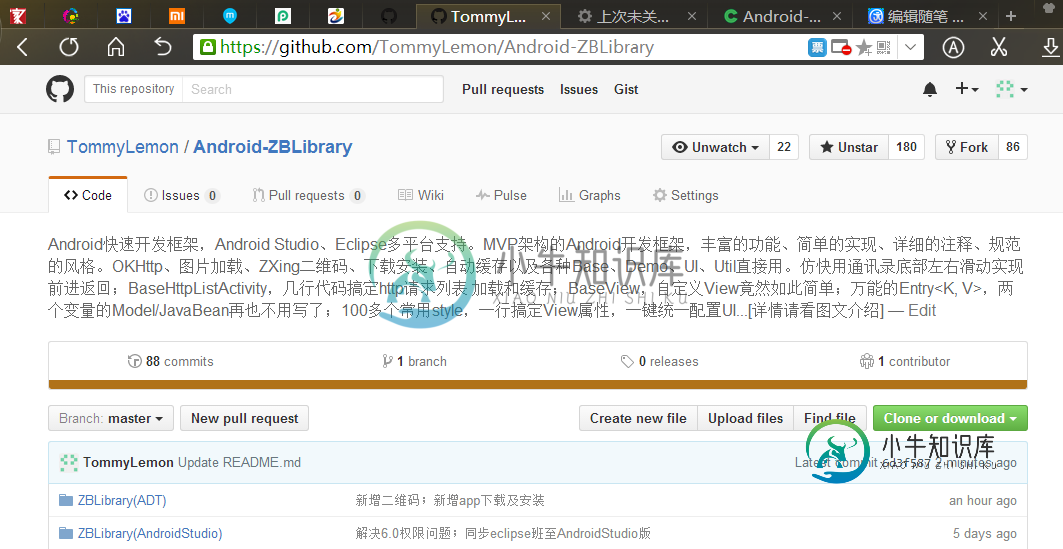
GitHub源码 https://github.com/TommyLemon/Android-ZBLibrary
开源中国源码 http://git.oschina.net/Lemon19950301/Android-ZBLibrary
关于Android开发框架之自定义ZXing二维码扫描界面并解决取景框拉伸问题就给大家介绍到这里,以上内容有点长,希望大家能耐心看完,有任何问题欢迎给我留言,小编会及时回复大家的,在此也非常感谢大家对小牛知识库网站的支持!
-
本文向大家介绍iOS中使用ZBar扫描二维码自定义扫描界面功能,包括了iOS中使用ZBar扫描二维码自定义扫描界面功能的使用技巧和注意事项,需要的朋友参考一下 之前在Android中使用过ZXing识别二维码,ZXing也有对应的iOS版本,经过了解,ZBar也是一个常用的二维码识别软件,并分别提供了iOS和Android的SDK可供使用,最终我选择了ZBar进行二维码识别,它的注释清晰,便于使用
-
我遵循这篇材料在Android中实现QRCode Scanner。 一步一步地,在我的应用程序中实现以下代码后,我在GingerreadOpenCameron aInterface.java类中收到错误。下面的图像是我面临的错误。 错误显示为: 以下是清单文件: 下面这个问题有人能帮我吗?
-
我有一个简单的代码,计划扫描二维码并将值返回给用户: 现在我知道我需要将src/com.google.zxing.client.*文件夹放在这个项目的某个地方,但是在哪里?当我将其复制粘贴到我自己的src/文件夹时,它们都有错误,而这些错误在最初的Capureactive项目中并不存在。我该如何解决这个问题?
-
本文向大家介绍Android-Zxing实现二维码的扫描与生成,包括了Android-Zxing实现二维码的扫描与生成的使用技巧和注意事项,需要的朋友参考一下 Zxing: Zxing是一个开放源码,用java实现的多种格式的1D/2D条码图像处理库,它包含了联系到其他语言的端口。可以实现使用手机内置摄像头完成条形码的扫描以及解码。 github: https://github.com/zxing
-
本文向大家介绍Android中google Zxing实现二维码与条形码扫描,包括了Android中google Zxing实现二维码与条形码扫描的使用技巧和注意事项,需要的朋友参考一下 Android中google Zxing实现二维码与条形码扫描 了解二维码这个东西还是从微信中,当时微信推出二维码扫描功能,自己感觉挺新颖的,从一张图片中扫一下竟然能直接加好友,不可思议啊,那时候还不了解二维码,
-
本文向大家介绍Android中利用zxing实现自己的二维码扫描识别详解,包括了Android中利用zxing实现自己的二维码扫描识别详解的使用技巧和注意事项,需要的朋友参考一下 前言 在上一篇文章中已经简单介绍了zxing的使用,快速集成到自己的项目中,但是使用的扫描我们没办法根据自己的需求来做自己的扫描界面,所以这篇我们来学习一下如何根据自己的需求来实现二维码的扫描。当然用到的库依然还是goo

